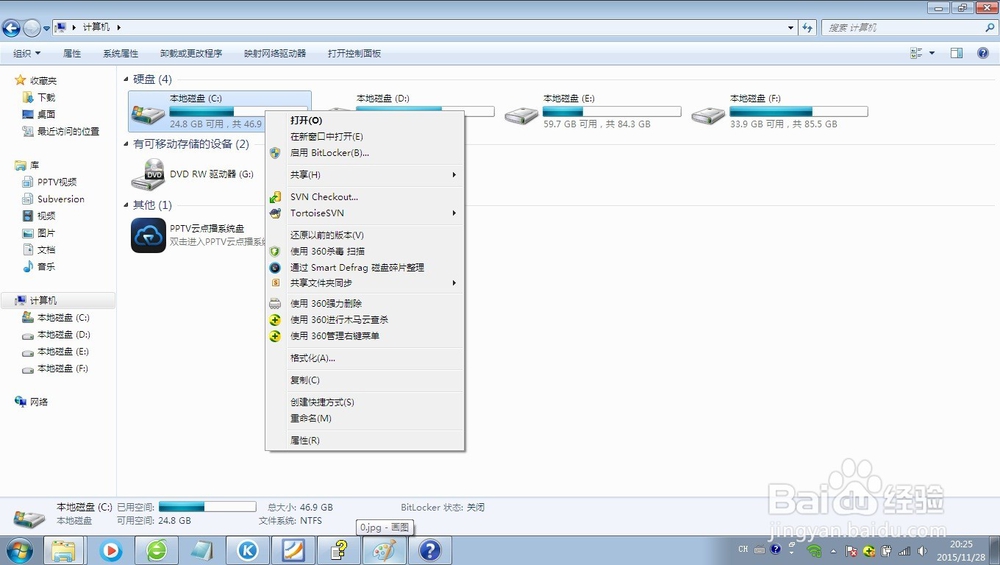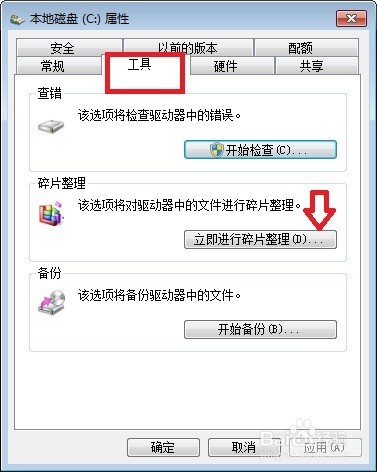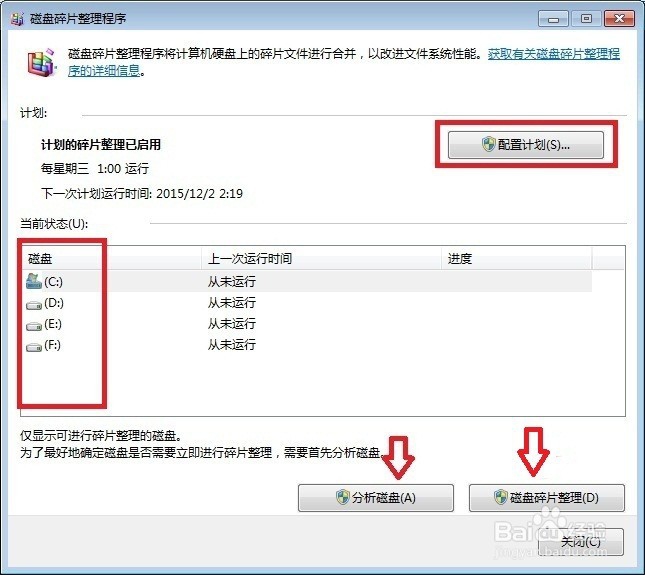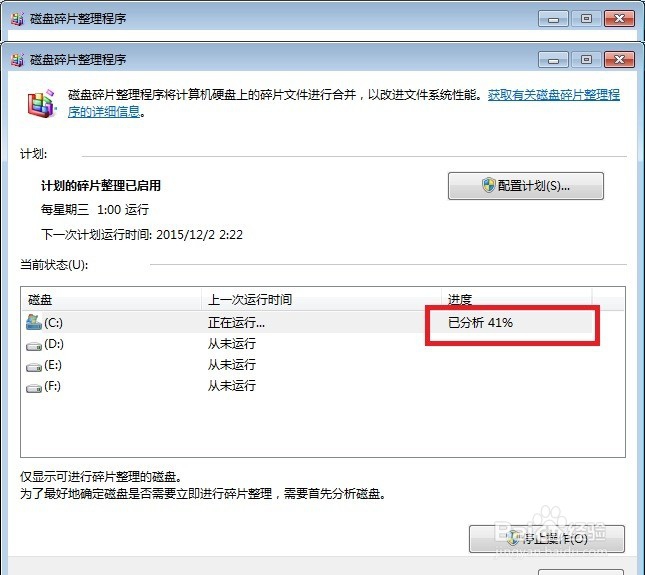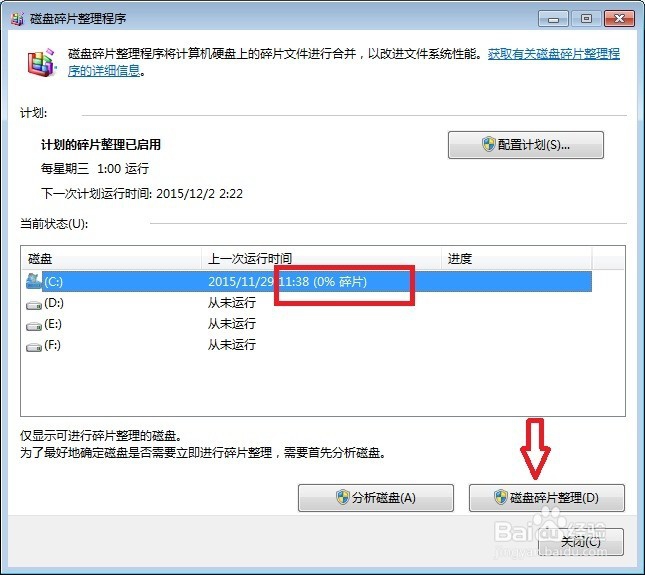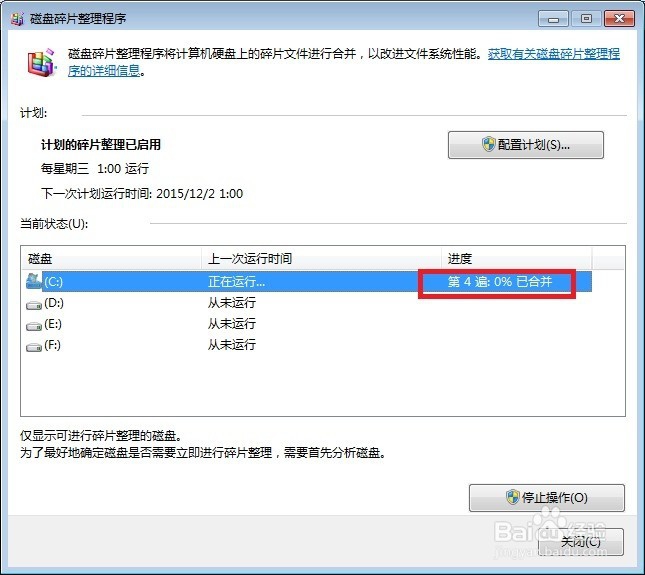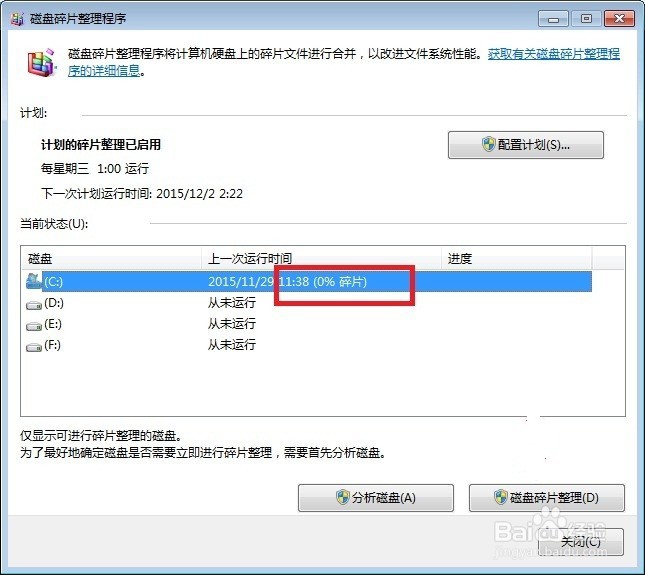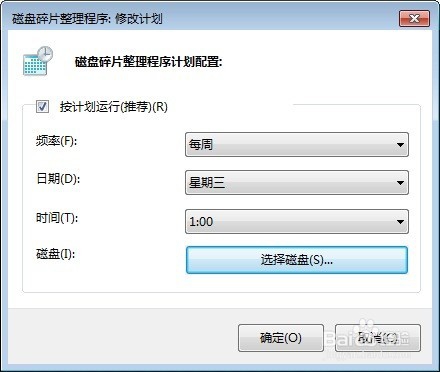win7如何进行磁盘碎片整理
1、在桌面左上角选择“计算机”,如下图所示
2、进去后,在右键单击任一盘符,选择“属性”,如下图所示:
3、在弹出的“属性”界面里,在“工具”(红色方框框出)下,点击“立即进行碎片整理”,如下图所示:
4、为了最好的进行磁盘整理,一般要先进行碎片分析,因此在弹出的“磁盘碎片整理程序”界面里,先选择需要整理的盘符,选择“分析磁盘惯墀眚篪”,再选择“磁盘碎片整理”,另外可以选择“配置计划”,程序会自动在某一时间对碎片进行整理,如下图所示:
5、选择“分析磁盘”,会弹出如下界面,在选择的盘符后面(红色方框后面)可以看见分析进度,当分析完后,可以看见碎片比例(因我之前整理过,所以碎片为0),如下图所示:
6、选择“磁盘碎片整理”,会弹出如下界面,在选择的盘符后面(红色方框后面)可以看见整理进度,当整理完后,可以看见碎片比例为0,如下图所示:
7、选择“配置计划”,会弹出如下界面,选择整理的频率、日期、时间、磁盘,再点击"确定"即可,这样程序会自动在设定的时间对指定的磁盘进行碎片整理,如下图所示:
声明:本网站引用、摘录或转载内容仅供网站访问者交流或参考,不代表本站立场,如存在版权或非法内容,请联系站长删除,联系邮箱:site.kefu@qq.com。
阅读量:78
阅读量:75
阅读量:20
阅读量:55
阅读量:24